电脑怎么批量修改文件后缀名 如何批量修改文件后缀
更新时间:2024-04-04 14:24:33作者:bianji
很多小伙伴在电脑上修改文件后缀名的时候都是一个一个修改的,这样极大的降低了效率,为此这些小伙伴特意来询问小编有没有批量修改文件后缀名的方法,其实是有的,万能的小编整理了两种批量修改文件后缀的方法,具体内容都放在下面的文章中了,大家有需要的话赶紧来系统城看看吧。

电脑怎么批量修改文件后缀名?
方法一、
1.首先,单击鼠标右键新建一个文本文档,命不命名都无所谓,本着工作严谨的态度,改下名字吧;
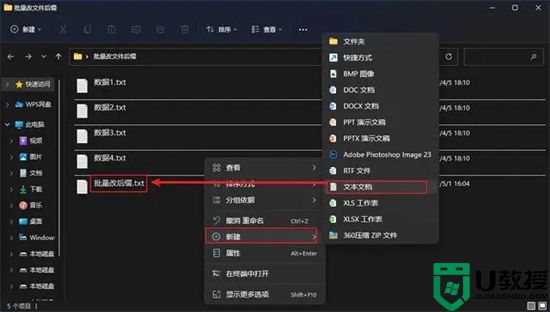
2.然后双击这个文本文档,切换到英文输入法,在里面输入【ren空格星号点xls空格星号点txt】,意思呢就是把当前文件夹里面所有文件名称中带.xls的都改成.txt;
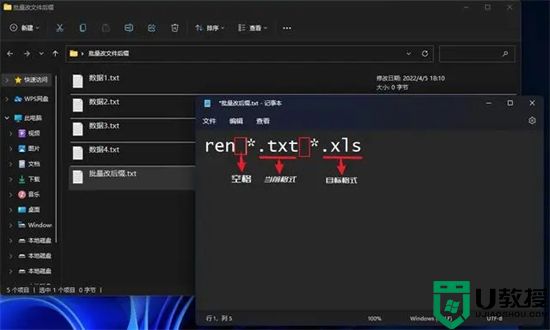
3.接着保存并关闭此文件,并单击文件名修改此文件后缀名为bat,点是确定修改;
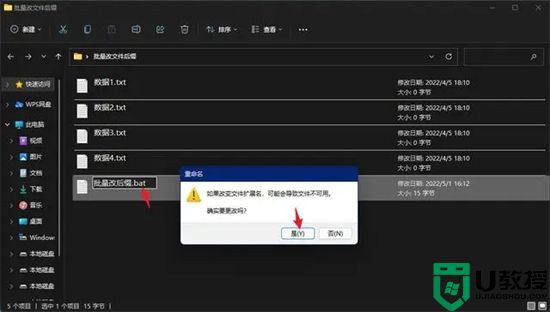
4.最后双击这个bat文件即可自动批量修改文件后缀名。
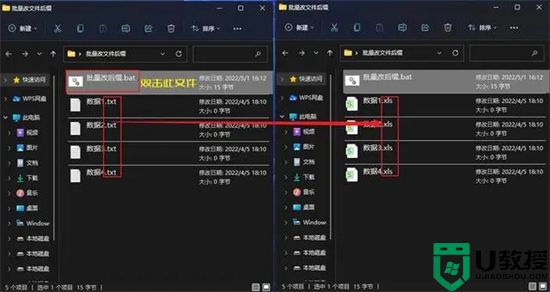
方法二、
1.先在电脑上下载好“优速文件批量重命名”软件工具,安装好之后打开使用,软件支持给文件和文件夹进行批量重命名,我们点击左边的【文件重命名】功能进入下一步;
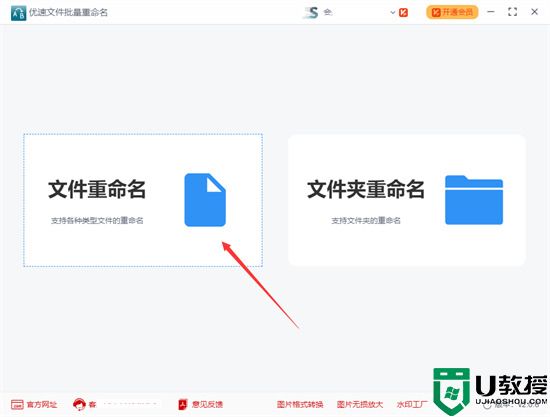
2.点击内页左上角【添加文件】蓝色按钮,将需要修改后缀名的文件全部导入到软件中;
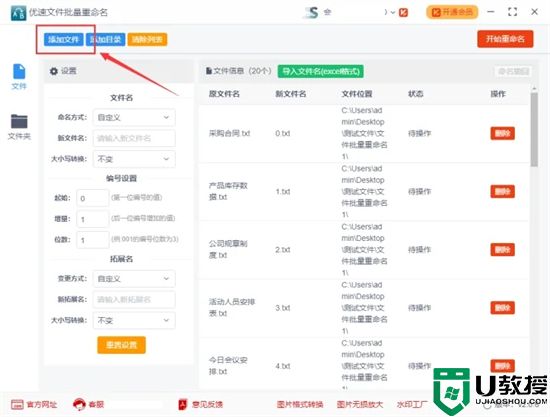
3.进行重命名设置,命名方式选择“替换”;拓展名变更方式右边选择“自定义”;然后在下一行输入新的拓展名。这时候我们在右边新文件这一列可看到文件的后缀名已经发生变化;
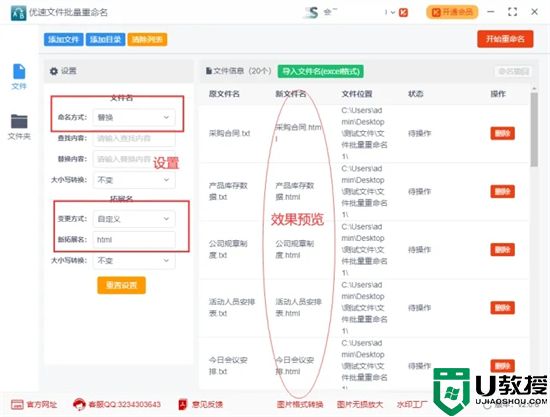
4.设置完成后,点击软件右上角【开始重命名】按钮,稍微等待十几二十秒,当软件弹出“重命名成功”的提示框时,说明文件的后缀名修改完成;
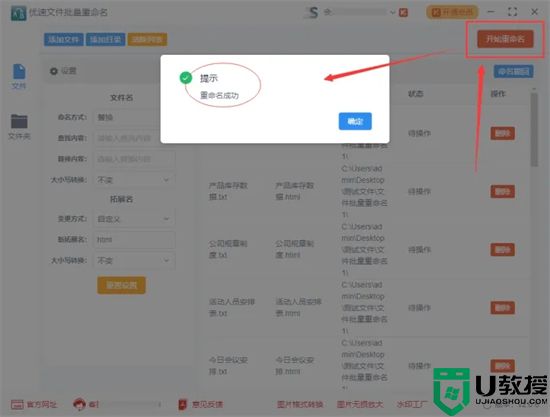
5.通过下面这一张图我们可以看到,软件成功的将所有后缀“.txt”改成了“.html”。
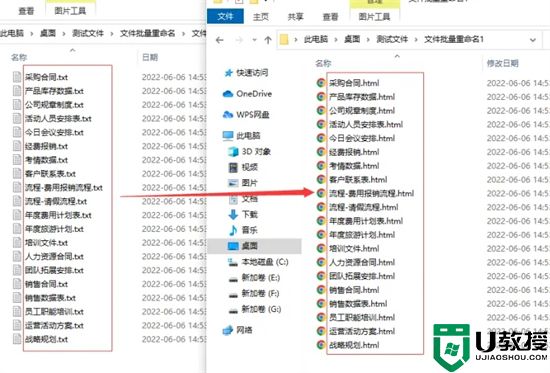
以上就是小编为大家带来的电脑怎么批量修改文件后缀名的方法了,希望能帮助到大家。
电脑怎么批量修改文件后缀名 如何批量修改文件后缀相关教程
- 如何批量更改文件后缀 批量修改后缀名方法
- 电脑文件怎么批量更改后缀 批量更换电脑文件后缀的方法
- 如何批量修改文件名称,如何批量修改文件标题
- win10怎么修改文件后缀名 电脑怎么更改文件后缀
- 文件后缀如何改 电脑怎么修改文件后缀格式
- 怎么更改文件拓展名 电脑如何修改文件后缀名
- 如何改文件后缀名 文件后缀名更改方法
- 电脑怎么改文件后缀名格式 电脑如何修改文件后缀名格式
- 文件的后缀名怎么改|更改文件后缀名的方法
- 电脑文件格式怎么批量修改|批量修改电脑文件格式的方法
- 5.6.3737 官方版
- 5.6.3737 官方版
- Win7安装声卡驱动还是没有声音怎么办 Win7声卡驱动怎么卸载重装
- Win7如何取消非活动时以透明状态显示语言栏 Win7取消透明状态方法
- Windows11怎么下载安装PowerToys Windows11安装PowerToys方法教程
- 如何用腾讯电脑管家进行指定位置杀毒图解

